搜狗输入法,太熟悉了,每天都会用到的,但是突然搜狗输入法的状态栏消失了怎么办呢?碰到这个问题的用户应该也不少,那么怎么样解决呢?

方法/步骤
1、有时候再运行软件的时候需要全屏,以全屏,搜狗输入法就不见了,解决方法如下:点击输入法状态栏最右边的那个设置图标,然后再选择“属性设置”,进入设置窗口后,点击左侧的“常用”,然后把“全屏程序时隐藏状态栏”那一项前面的勾去掉,然后单击“应用”按钮
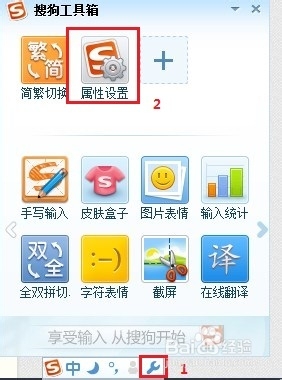
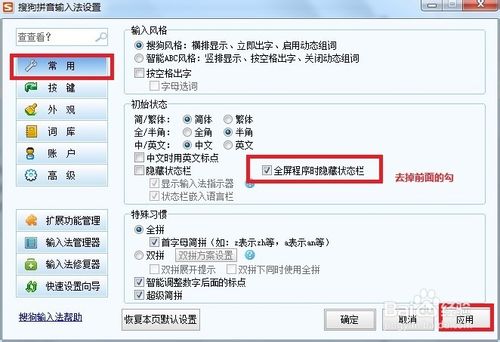
2、如果完成第一步之后,仍然无法解决问题,那么就按下面步骤进行:在“输入法设置”窗口,点击左侧的“输入法设置器”按钮,在“输入法修复器”窗口中点击“一键修复”,然后再点击“应用”按钮
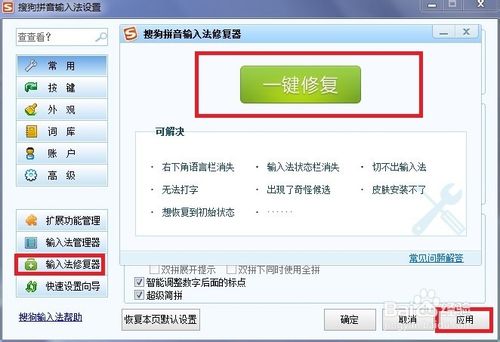
3、如果第一步和第二步都没有解决问题,那可能是系统文件有问题,那就执行以下步骤:按Windows+R组合键打开运行窗口,然后输入CMD,进入命名提示符窗口
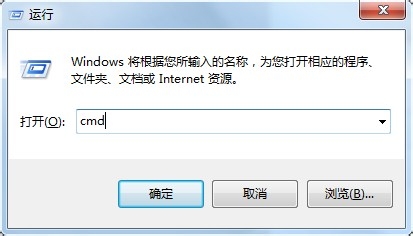
4、在命名提示符窗口输入:chkdsk c:/f 然后回车,然后会提示在下次启动时候检查C盘,然后输入Y并回车,然后会确认下次检查的结果


5、重启电脑,然后电脑开始扫描,这个扫描过程有点长,耐心等待;重新进入系统之后一切都正常了
注意事项
基本上第一步和第二步都能解决问题,极少数解决不了的!
新闻热点
疑难解答